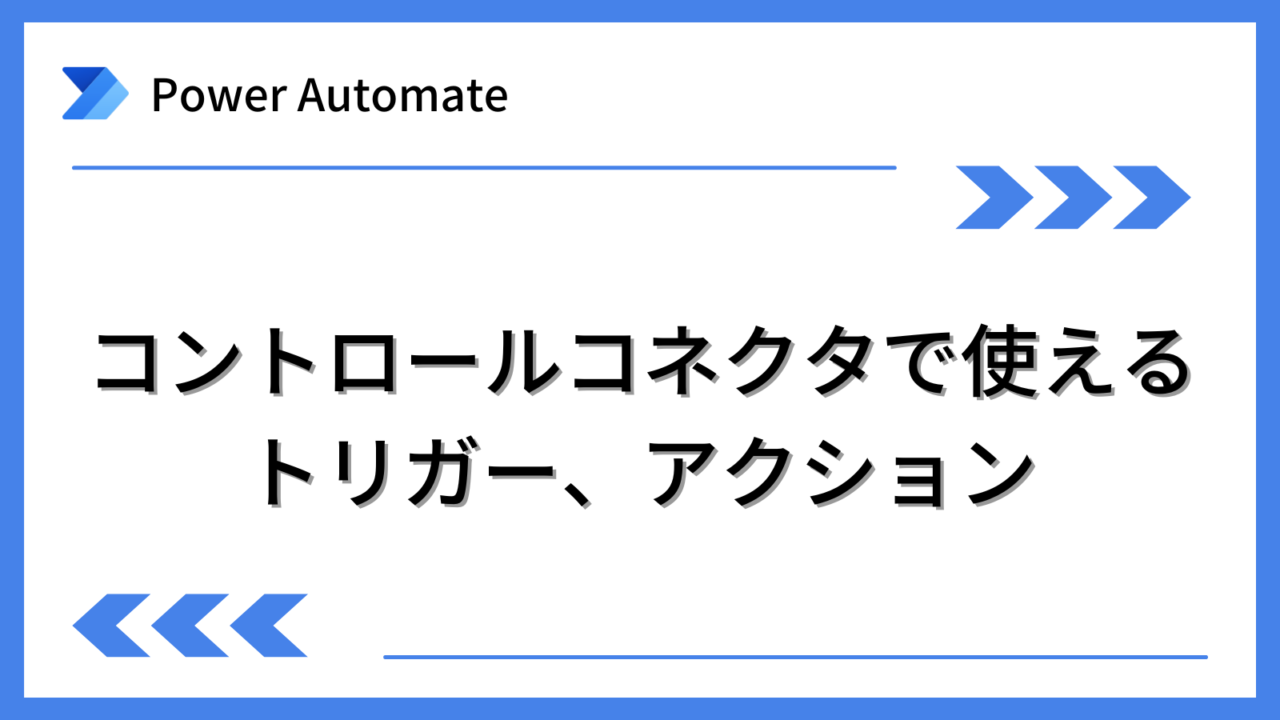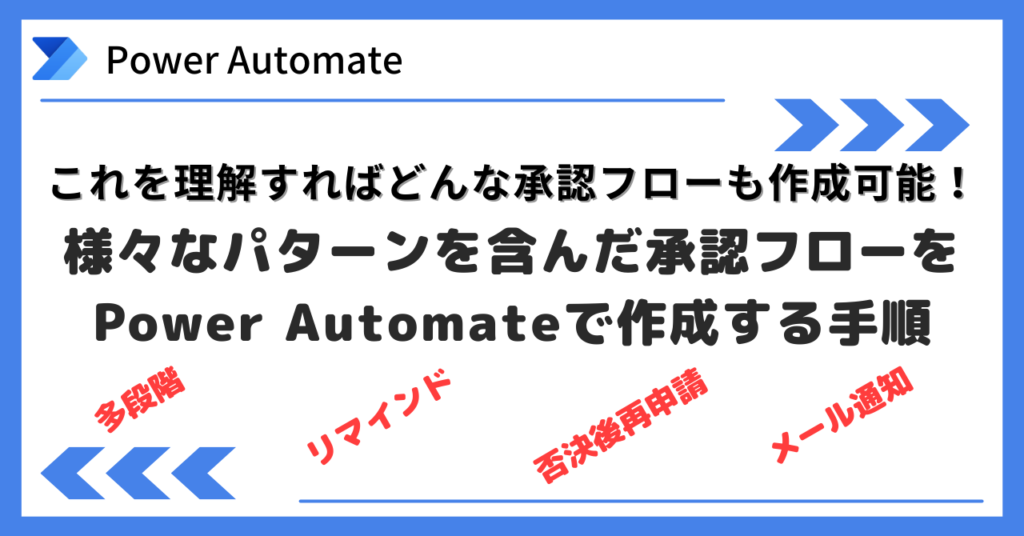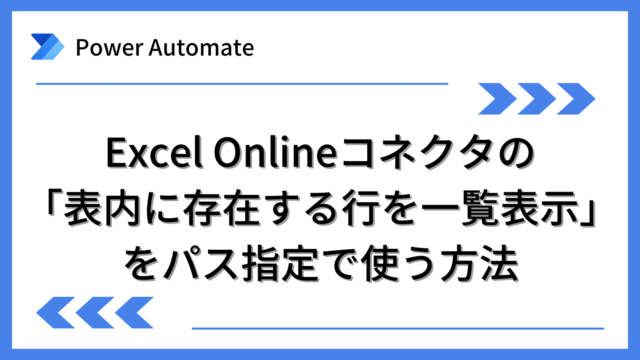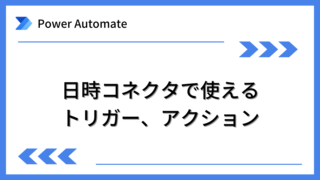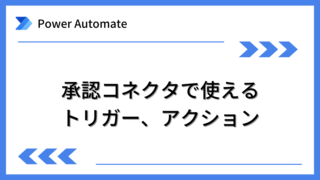Power Automateでコントロールコネクタで利用できるトリガー、アクションを紹介します。
コントロールコネクタは、フローを作成する際の条件分岐処理やループ処理などプログラムにおいてかかせない動作を実装できます。「条件」、「スイッチ」、「Apply to Each」、「Do until」、「スコープ」、「終了」のアクションがあります。
Power Automateを体系的に学習したい方は、下記もご覧ください。
承認フローについて詳細な手順を知りたい方は、下記もご覧ください。
Teamsを利用して組織内のコミュニケーションを強化したい方は下記もご覧ください。
・【事例付き】Teamsを活用したマネジメントTIPS集
・【マネージャー向け】Teamsアプリを活用した「誰が何を知っているか」の集約・共有 事例集
・【Teamsアプリ活用事例集】メンター制度を置き換えて新人・異動者の育成を効率化する方法
・【問い合わせ管理でお困りの方向け】問い合わせ対応・ナレッジ蓄積へのTeams活用事例集
・【マネジメント・業務把握にお困りの方向け】マネジメント・報告業務へのTeams活用事例集
・【Teamsアプリを活用事例集】週報を自動で収集しサマリー&フィードバックする方法とは
コントロールコネクタのトリガー
コントロールコネクタにトリガーはありません。
コントロールコネクタのアクション
「条件」
条件式の結果に従って処理を分岐させるアクションです。
■使い方
アクションを選択し、下図のように設定します。
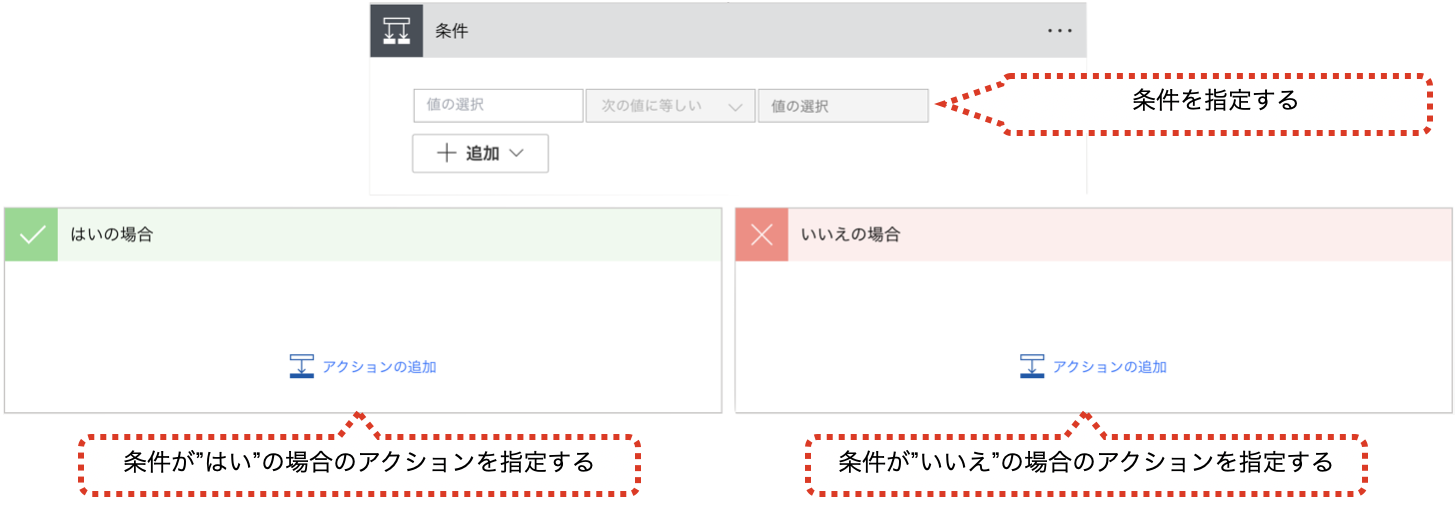
“条件”は、下記の中から条件式を選択し、左辺と右辺を指定することで設定できます。
<条件式>
「次の値を含む」「次の値を含まない」
「次の値に等しい」「次の値に等しくない」
「次の値より大きい」「次の値以上」
「次の値未満」「次の値以下」
「次のもので始まる」「次のもので始まらない」
「次のもので終わる」「次のもので終わらない」
“はいの場合”は、条件式の結果がはい(True)の場合に動作させるアクションを追加できます。
“いいえの場合”は、条件式の結果がいいえ(False)の場合に動作させるアクションを追加できます。
アクションを追加しなければ何も動作しません。
下記の例の場合、変数(人数)の値が20以上の場合、メールを送信するという動作になります。20以下の場合は何も動作しません。
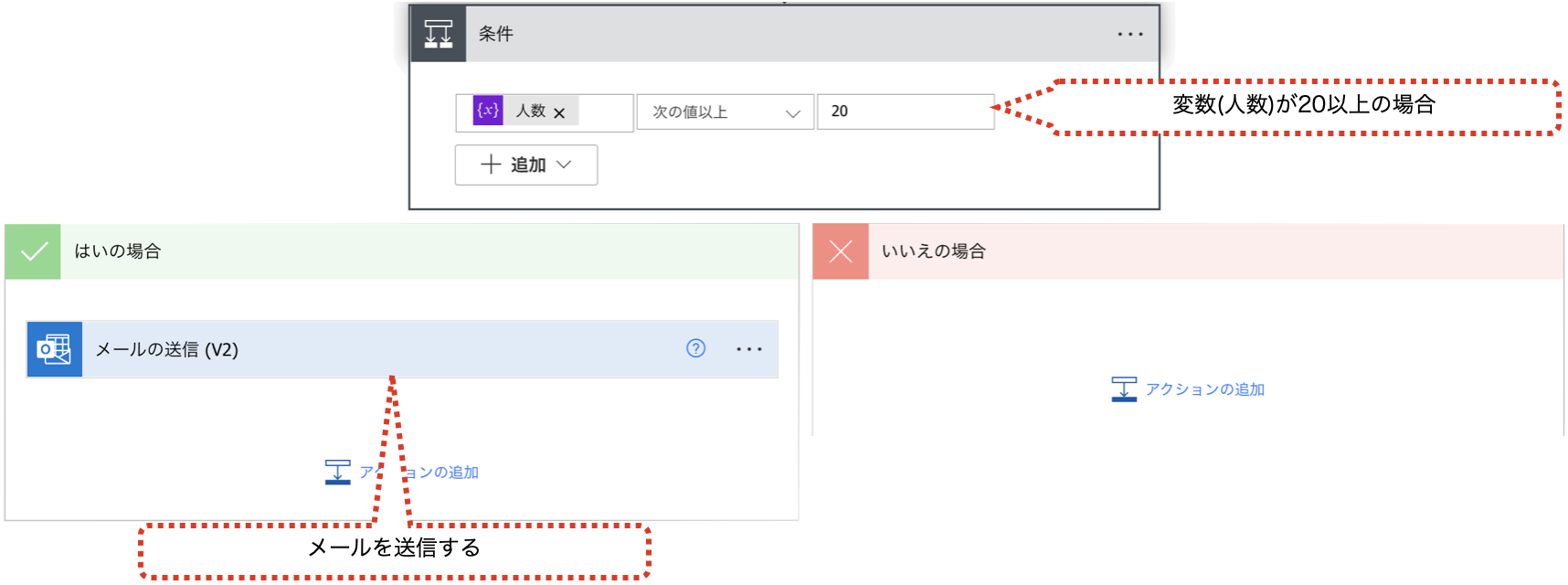
また、下図のように左下の「追加」メニューの「行の追加」や「グループの追加」で条件の追加もでき、ANDやORを用いて複数の条件を組み合わせることもできます。
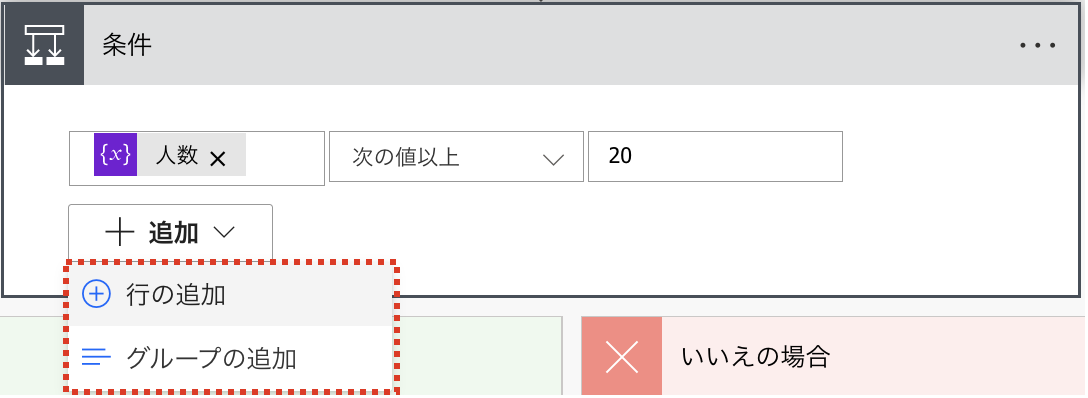
下記の例の場合、変数(人数)の値が20以上かつ30未満、または、0の場合にはい(True)になる条件分岐を設定できます。
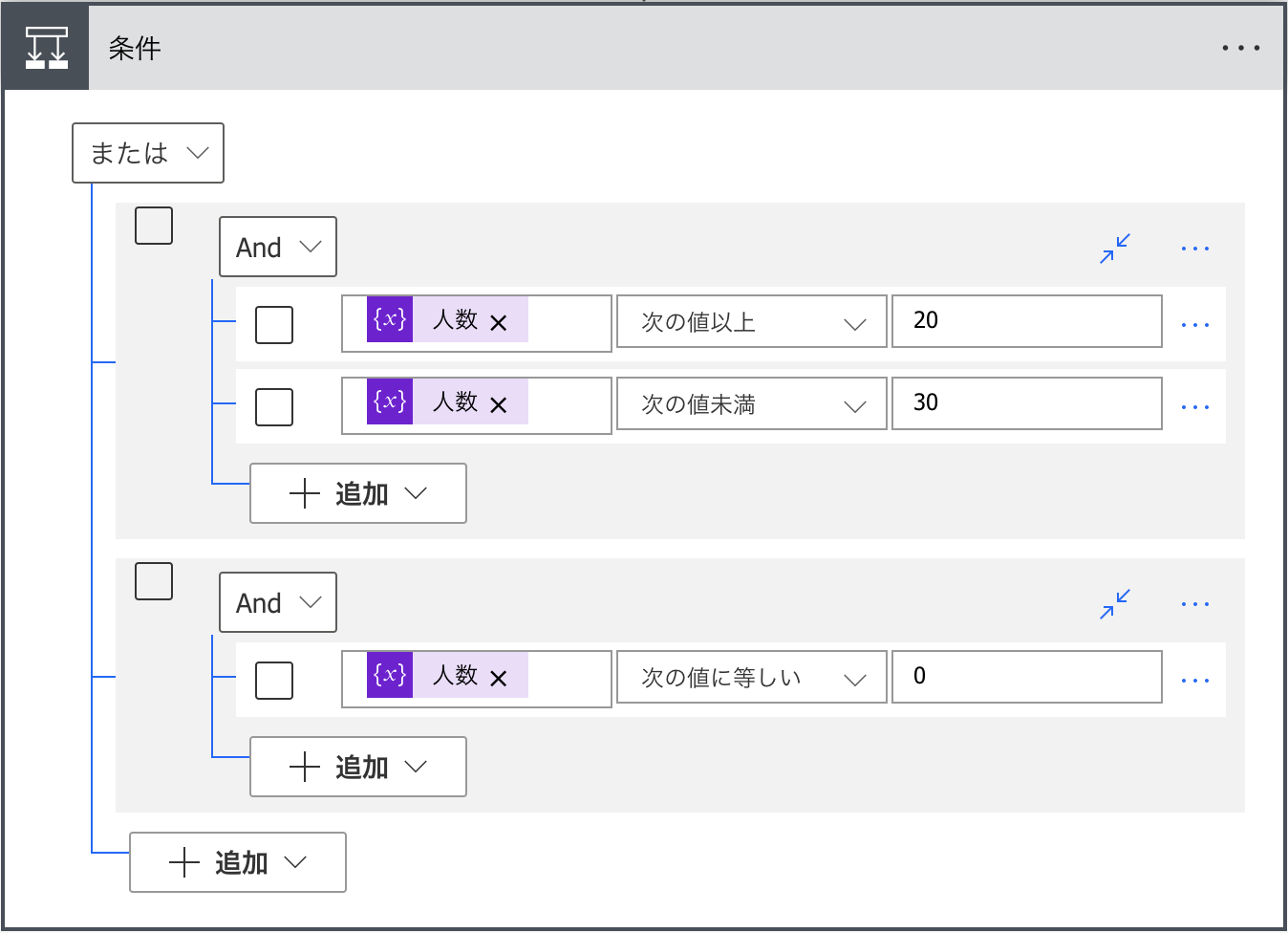
■取得できる主な値
取得できる主な値は、ありません。
「スイッチ」
指定した値に一致するかどうかによって処理を分岐させるアクションです。
指定した値と一致するかどうかによってアクションを分岐します。一致するかどうかの値は複数指定できます。
「スイッチ」アクションでできることは「条件」アクションでもできます。
「条件」アクションの複数条件では何度も条件式を記載する必要がありますが、「スイッチ」アクションは、条件式の左辺となるものは一度記載するだけでよいため見た目がスッキリします。
ある変数の値によって動作を変えたい場合は「スイッチ」アクションを利用した方が人間にとって読みやすくなります。
■使い方
アクションを選択し、下図のように設定します。
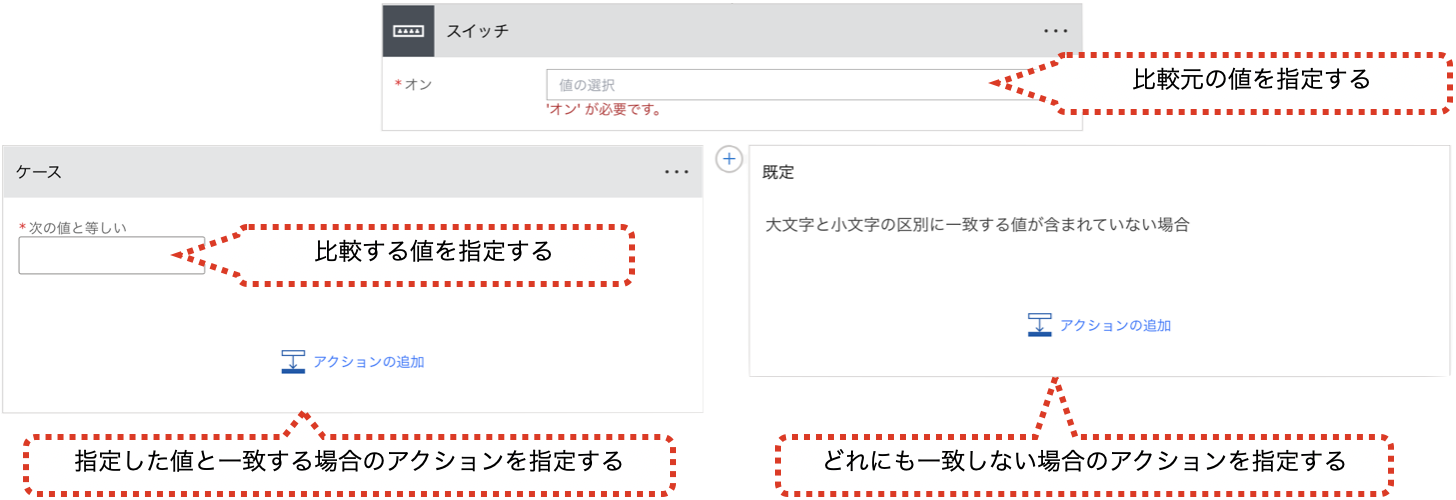
比較する値は+ボタンで追加して複数指定できます。
下記の例の場合、変数(フルーツ)の値がりんごの場合、「メールの送信 (V2)」アクションを実行、みかんの場合は「メールの送信 (V2) 2」アクションを実行、それ以外の場合は何もしないという動作になります。
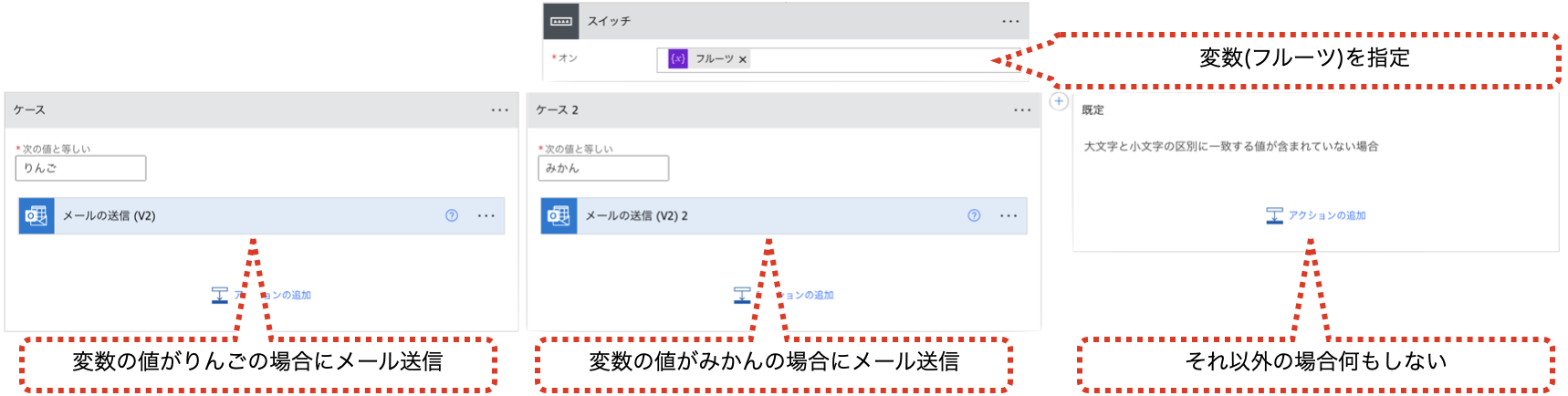
比較元の値は変数を使えますが、比較先となる値は変数を指定できないため文字列や数値を入力します。変数などの動的な値で比較したい場合は「条件」アクションを利用します。
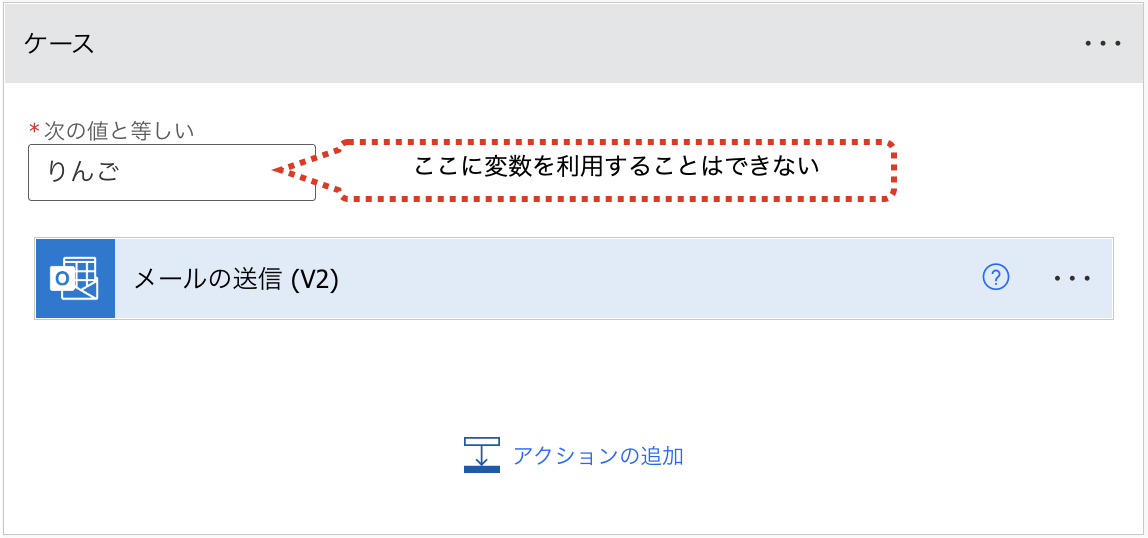
■取得できる主な値
取得できる主な値は、ありません。
「Apply to each」
複数の要素が含まれている変数(配列変数など)に対して、順番に各要素に対して何らかのアクションを実行させたいときに使用アクションです。プログラミングでいうループ処理のようなアクションです。
■使い方
アクションを選択し、下図のように設定します。
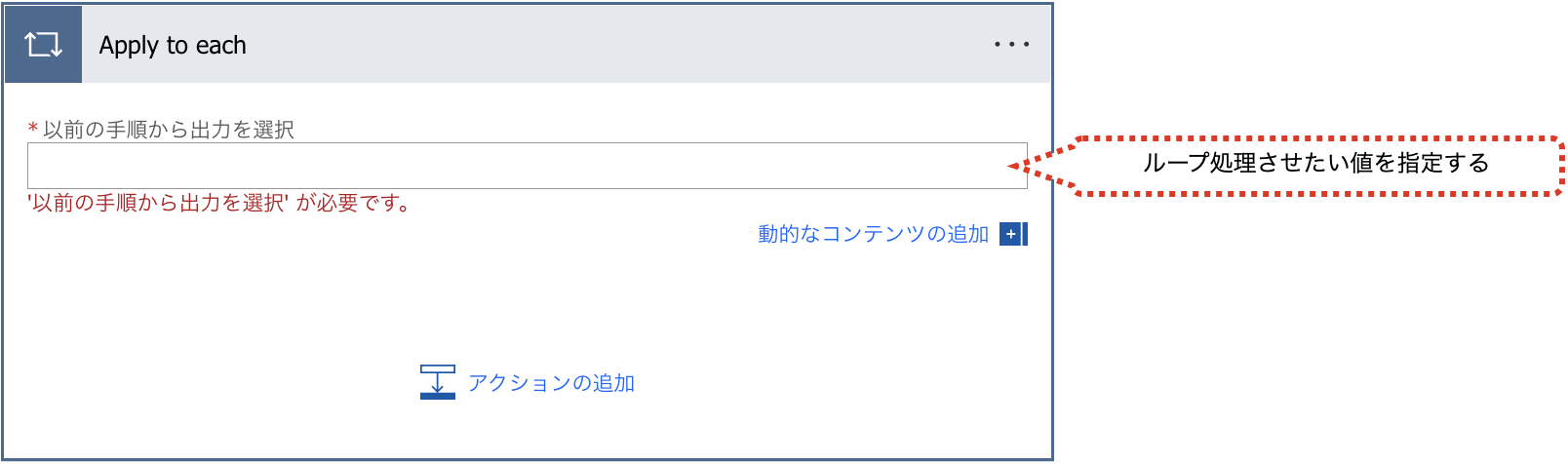
配列変数や別のアクションから取得した値(複数要素をもつもの)を指定します。
指定した値(複数要素をもつもの)に対して、順番に動作させたいアクションを”アクションの追加”で追加します。
指定した値(複数要素をもつもの)のそれぞれの値は、”現在のアイテム”という変数で利用できます。
<配列変数を利用する場合の例>
下図は、配列変数を利用する場合の例です。
フルーツという配列変数に、りんご・みかん・すいかという値を入れるとします。
そして、Apply to eachに変数(フルーツ)を指定し、「メールの送信 (V2)」アクションで、メールの件名および本文に「現在のアイテム」という値を指定しています。
これを実行すると3通のメール(件名と本文がそれぞれりんご・みかん・すいか)が送信されます。
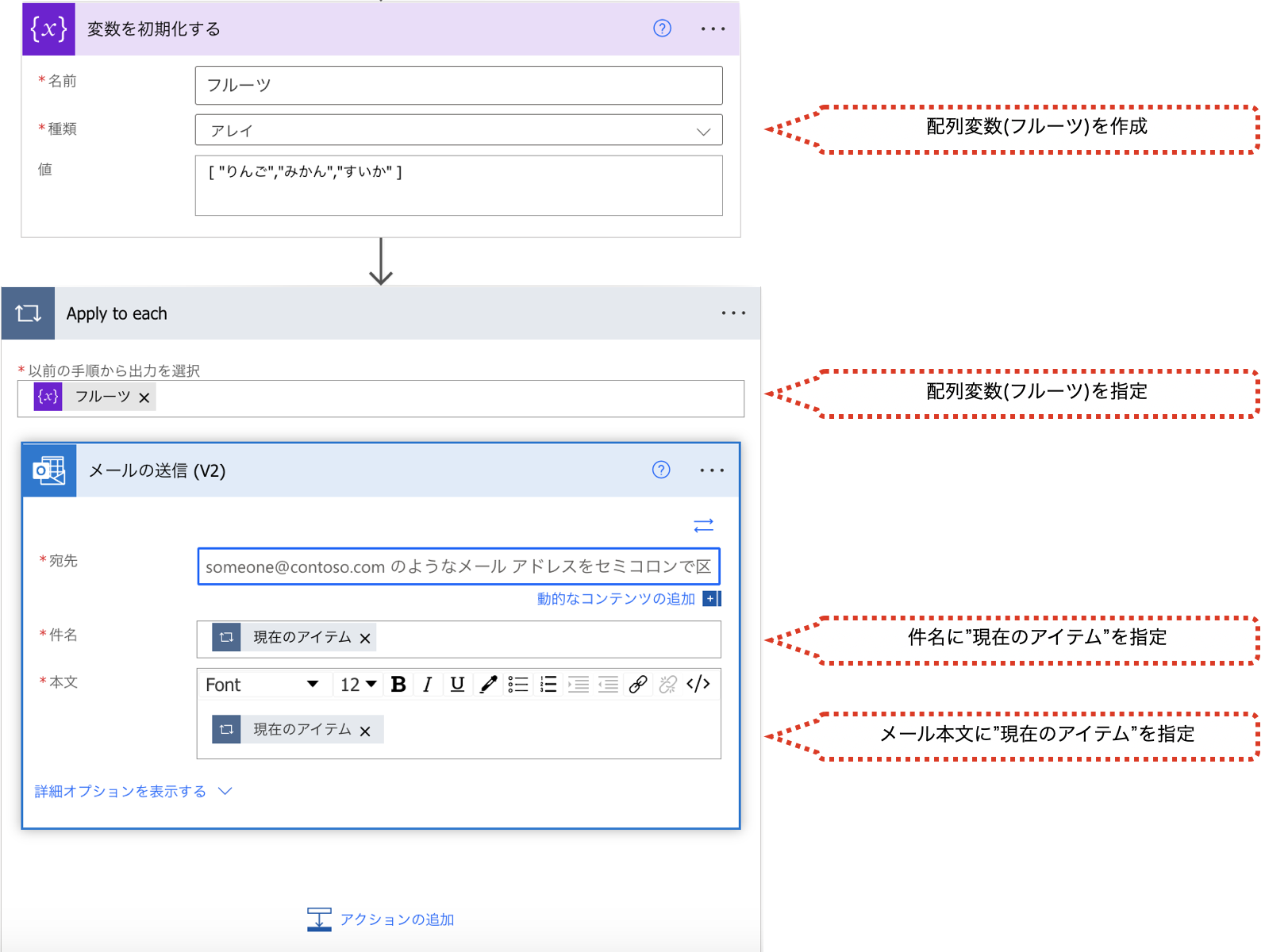
<SharePointリスト等を利用する場合の例>
下記のように「複数の項目の取得」アクションでSharePointのリスト「売上管理表」を取得したとします。
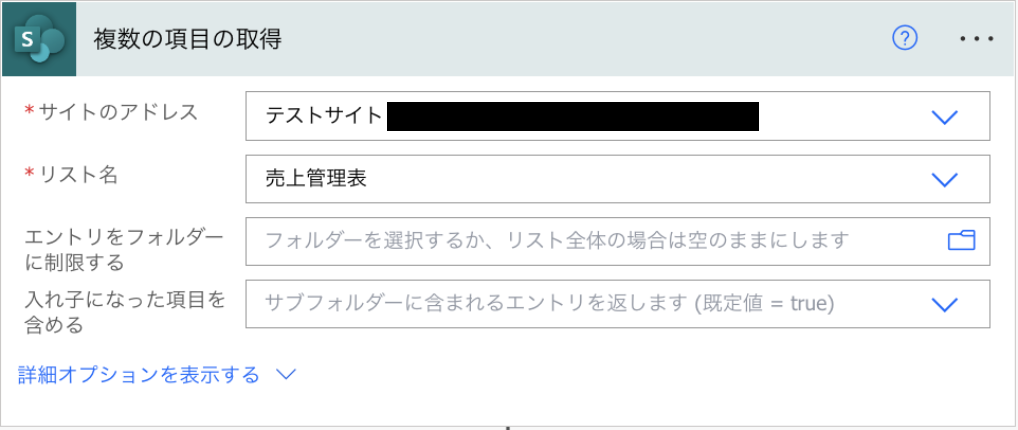
「メールの送信 (V2)」アクションの件名に、「複数の項目の取得」アクションで取得した”Title”という値を指定すると、自動的に「Apply to each」というアクションが出現します。
このように何かのアクションに複数要素のある変数を指定すると自動的にApply to eachで各要素の値でループさせる動作になります。
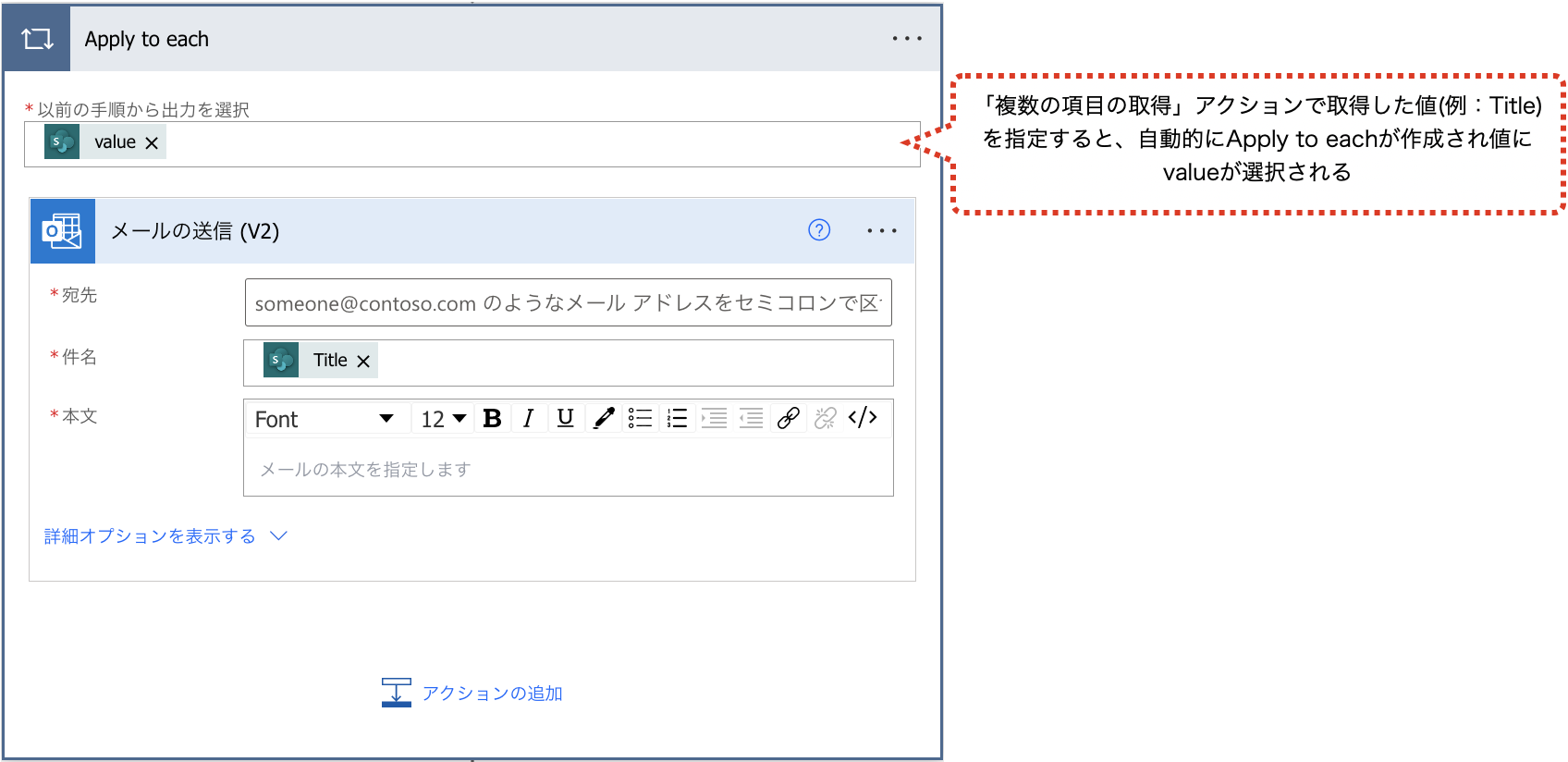
■取得できる主な値
取得できる主な値は、下記です。
| 項目 | 内容 |
|---|---|
| 現在のアイテム | 指定した変数の現在の値 |
「Do until」
指定した条件を満たすまで、指定したアクションを繰り返したいときに使用するアクションです。
■使い方
アクションを選択し、下図のように設定します。
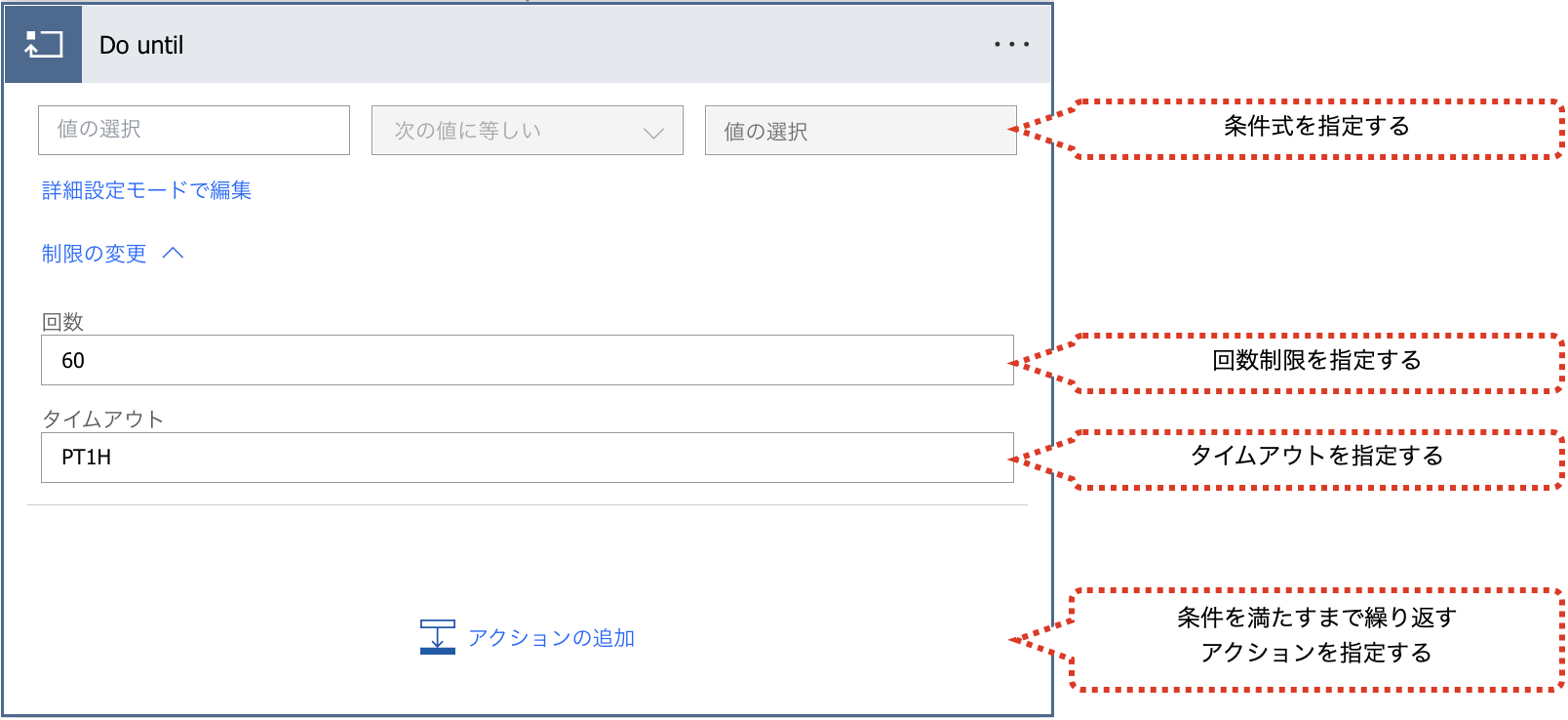
<使用例>
「変数を初期化」アクションで”数字”という変数を値1で初期化したとします。
そして、「Do until」アクションで変数(数字)が10より大きくなるまで処理を繰り返すという設定にします。繰り返す処理の中で「変数の値を増やす」アクションで変数(数字)の値を1増やしています。
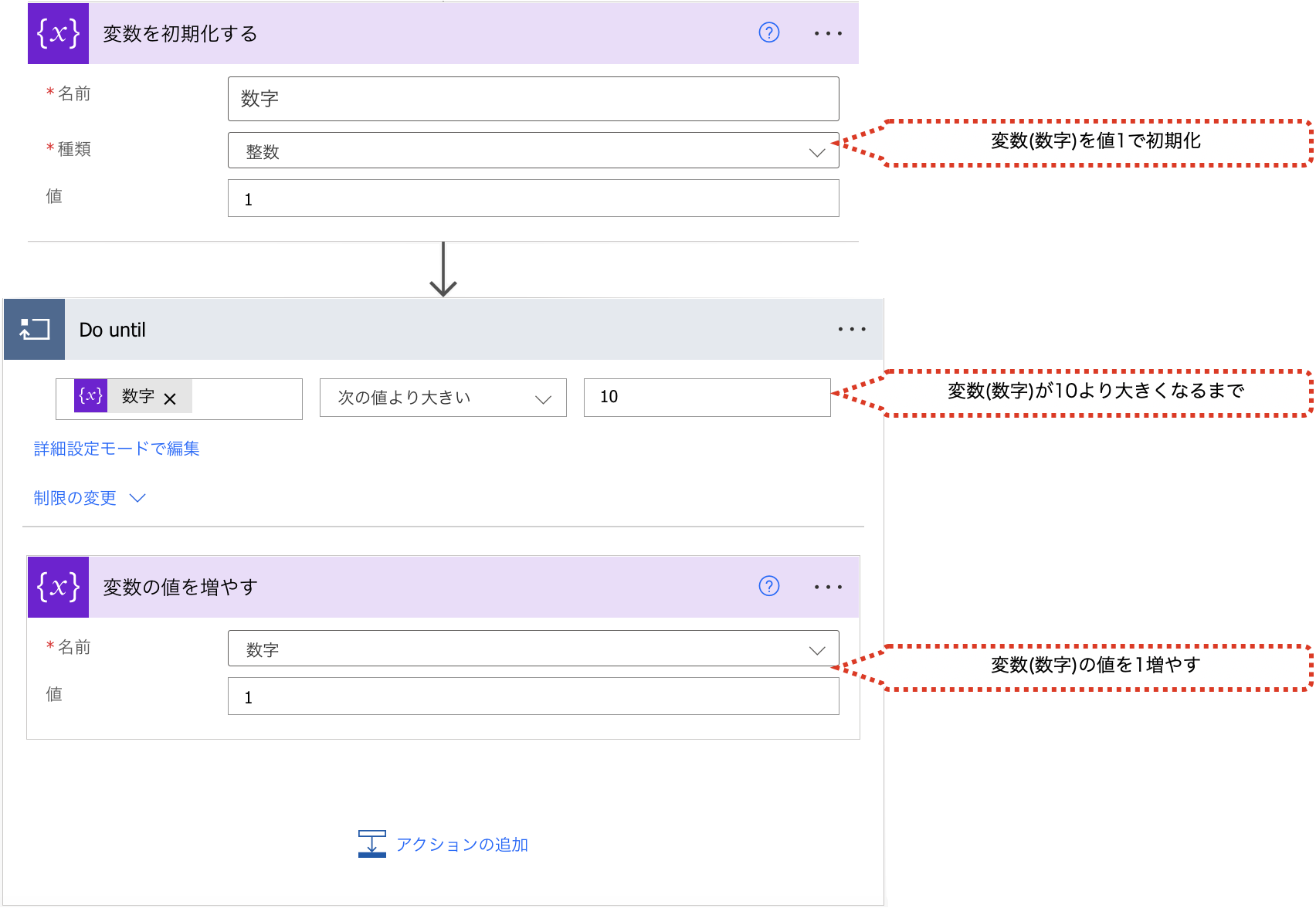
上記の実行結果を見てみると、下図のように「Do until」アクションは10回で終了していることがわかります。これは、変数(数字)の値が1から順番に増えていき11になった時点で「Do until」の処理が終了したためです。変数(数字)の値が1,2,3,4,5,6,7,8,9.10のときの10回処理し、11の時点でアクションを実行せず終了しています。
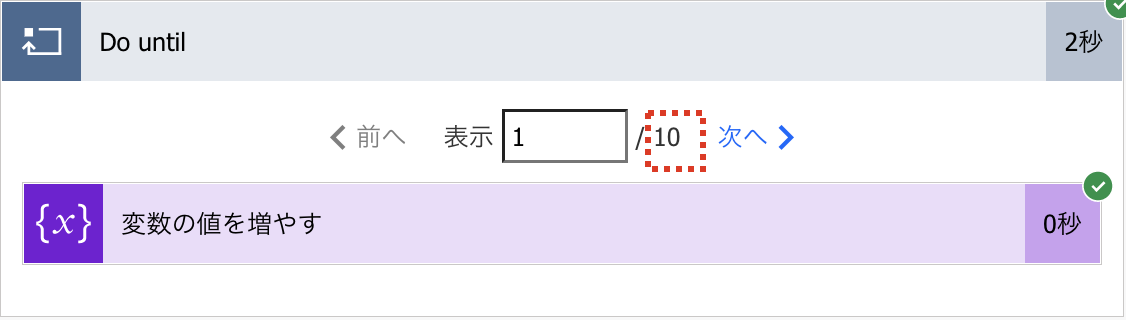
このようにある条件を満たすまで、何らかのアクションを実行させたいときに利用します。
■取得できる主な値
取得できる主な値は、ありません
「スコープ」
複数のアクションを一つにまとめることができます。
主に、下記の用途で利用します。
用途①:たくさんのアクションが存在する場合に、分類毎にわかりやすくひとまとめにして人間にとって読みやすくする
用途②:エラー処理を行うために、エラー判別したいアクションをひとまとめにする。(スコープ内のアクションのいずれかでエラーが発生するとそのスコープの処理はエラーとなる)
■使い方
アクションを選択し、下図のように設定します。
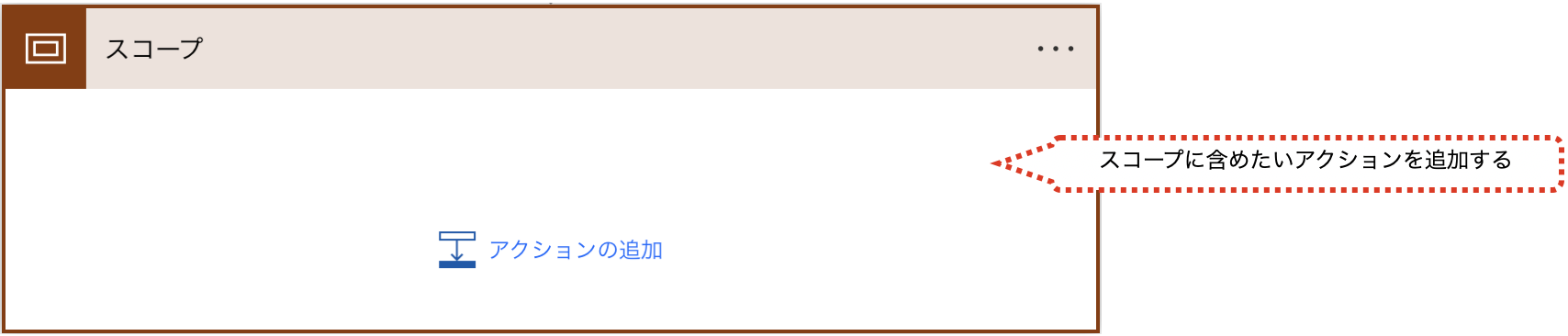
<用途②の例>
用途①は見た目をわかりやすくするためだけですので、ここでは用途②の例のみ説明します。
用途②はエラー処理でよく利用されるTry-Catch-Finallyをスコープを利用して実現できます。Try-Catch-Finallyはそれぞれ下記の動作を意味します。
Try:エラーが発生したかどうか監視したいアクション
Catch:Tryで実行するアクションが失敗した場合に実行したいアクション
Finally:Tryで実行するアクションが失敗しても成功しても必ず実行したいアクション
下図のようにそれぞれのスコープを作成し、スコープ内には実行させたいアクションを設定します。
そして、CatchとFinallyのスコープの「実行条件の構成」はそれぞれ下記の設定にすることでTry-Catch-Finallyの動作を実現できます。
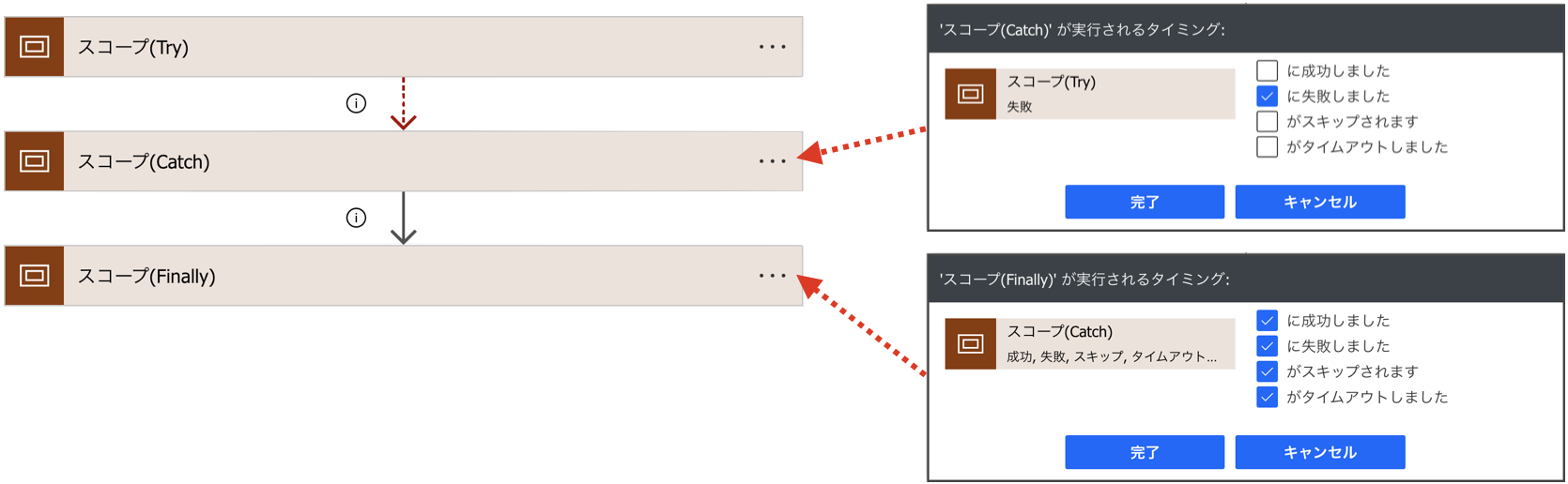
なお、「実行条件の構成」は下記メニューで設定できます。
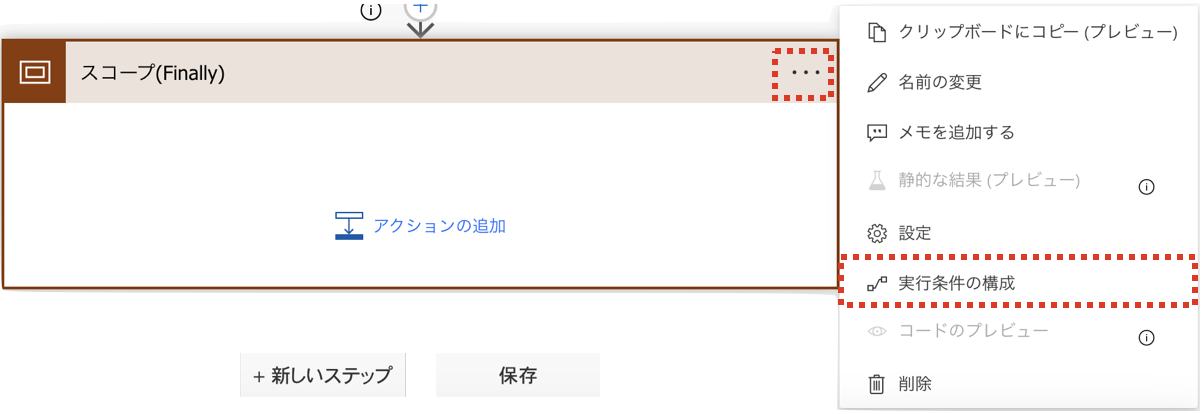
■取得できる主な値
取得できる主な値は、ありません
まとめ
Power Automateでコントロールコネクタを利用する場合のトリガー、アクションを紹介しました。
Power Automateを体系的に学習したい方は、下記もご覧ください。
承認フローについて詳細な手順を知りたい方は、下記もご覧ください。
Teamsを利用して組織内のコミュニケーションを強化したい方は下記もご覧ください。
・【事例付き】Teamsを活用したマネジメントTIPS集
・【マネージャー向け】Teamsアプリを活用した「誰が何を知っているか」の集約・共有 事例集
・【Teamsアプリ活用事例集】メンター制度を置き換えて新人・異動者の育成を効率化する方法
・【問い合わせ管理でお困りの方向け】問い合わせ対応・ナレッジ蓄積へのTeams活用事例集
・【マネジメント・業務把握にお困りの方向け】マネジメント・報告業務へのTeams活用事例集
・【Teamsアプリを活用事例集】週報を自動で収集しサマリー&フィードバックする方法とは